Fotos freistellen – ein einfacher Trick, wie Sie die Komposition verbessern

Eine bessere Komposition und die Beseitigung störender Elemente am Bildrand. Oder auch der erste Schritt zur Vorbereitung für den Druck. Diese Vorteile bringt das Zuschneiden von Fotos. Sie optimieren nicht nur die Komposition Ihrer Fotos, sondern geben ihnen auch ein genaues Seitenverhältnis, was für den Fotodruck sehr wichtig ist.
Damit Ihnen die Arbeit bei der Veröffentlichung Ihrer Fotos im Internet oder beim Druck leichter fällt, ist es empfehlenswert, das richtige Seitenverhältnis (SV) einzuhalten. Gerade beim Internet gibt es unterschiedliche Anforderungen, was das Seitenverhältnis betrifft.
Daher lohnt es sich, wenn Ihnen beim Freistellen mehrere Seitenverhältnisse inklusive Ihrer eigenen Seitenverhältnisse zur Verfügung stehen. Diese Möglichkeit bietet das Werkzeug Freistellen und Drehen (C), das Sie in Zoner Studio sowohl im Modul Entwickeln als auch im Modul Editor finden. Es funktioniert in beiden Modulen fast identisch, aber die praktische Anwendung unterscheidet sich hierbei.
Fotos freistellen im Modul Entwickeln
Im Modul Entwickeln arbeiten Sie mit nicht-destruktiven Bearbeitungen. Solange Sie das entsprechende Foto nicht exportieren, ist der Zuschnitt lediglich eine momentane Bearbeitung, die Sie nur in Zoner Studio sehen werden.
Nutzen Sie daher dieses Tool in diesem Modul nur, wenn Sie die Originaldatei nicht überschreiben möchten. Gerade bei Fotos im RAW-Format kommt das Modul wie gerufen.
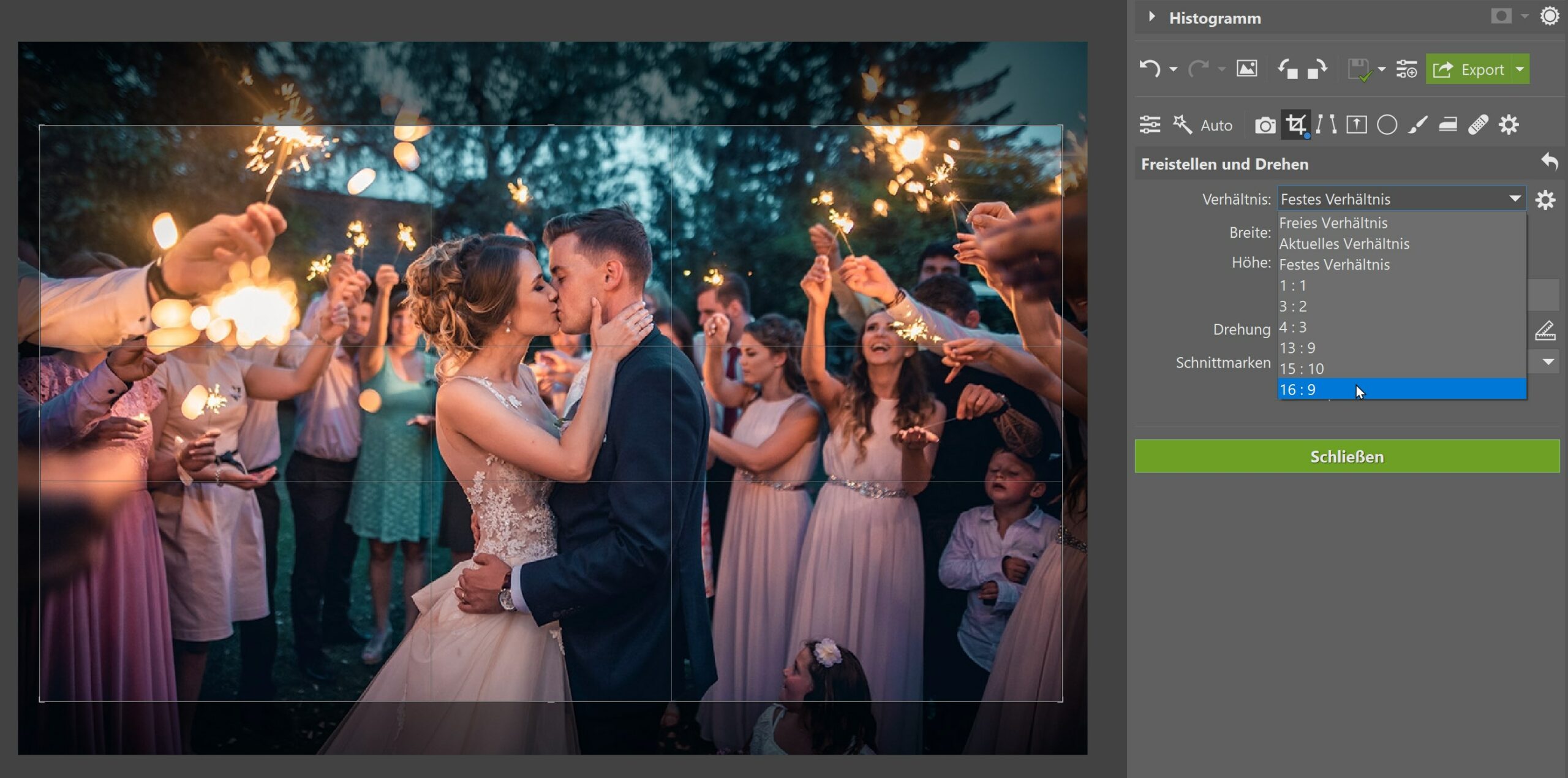
Wählen Sie zunächst das Tool Freistellen und Drehen (C) aus. Klicken Sie anschließend in das Foto und stellen Sie mit der Maus den Bereich ein, den Sie wegschneiden möchten.
Im rechten Panel bestimmen Sie nicht nur das Seitenverhältnis (inkl. der Option Aktuelles oder freies Verhältnis), sondern auch die Schnittmarken. Zur Auswahl steht Ihnen:
- Goldener Schnitt,
- Drittel-Regel,
- Viertel
- und Raster.
Hierdurch wird das Freistellen der Aufnahme absolut präzise und eine genaue Optimierung der Komposition ist möglich.
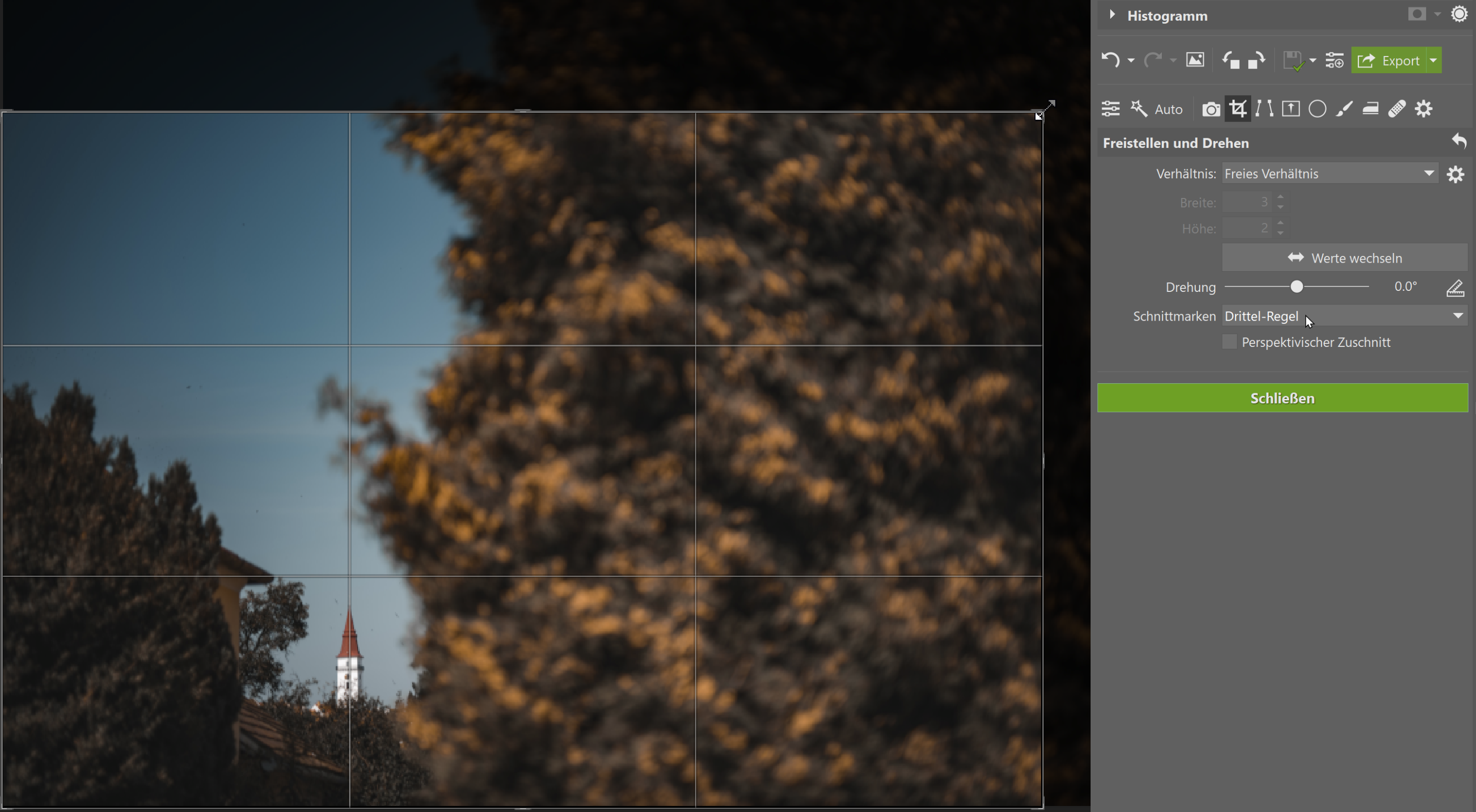
Mit der Bearbeitung der Komposition hängt auch das Ausrichten des Fotos zusammen. Sie müssen mit der Maus nur außerhalb des Gitters klicken und das Bild drehen. Damit das Ausrichten präziser ist, können Sie im rechten Panel das Ausrichten mithilfe des Schiebereglers Drehen anpassen.
Sobald Sie zufrieden sind, müssen Sie nur noch auf Anwenden klicken und so die Bearbeitung bestätigen.
Freistellen im Modul Editor
Wenn Sie das Foto bereits entwickelt haben und dauerhaft zuschneiden möchten, dann nutzen Sie das Modul Editor. Es ist schneller und Sie müssen das Foto nicht mehr exportieren. Die Bedienung ist in beiden Modulen gleich.
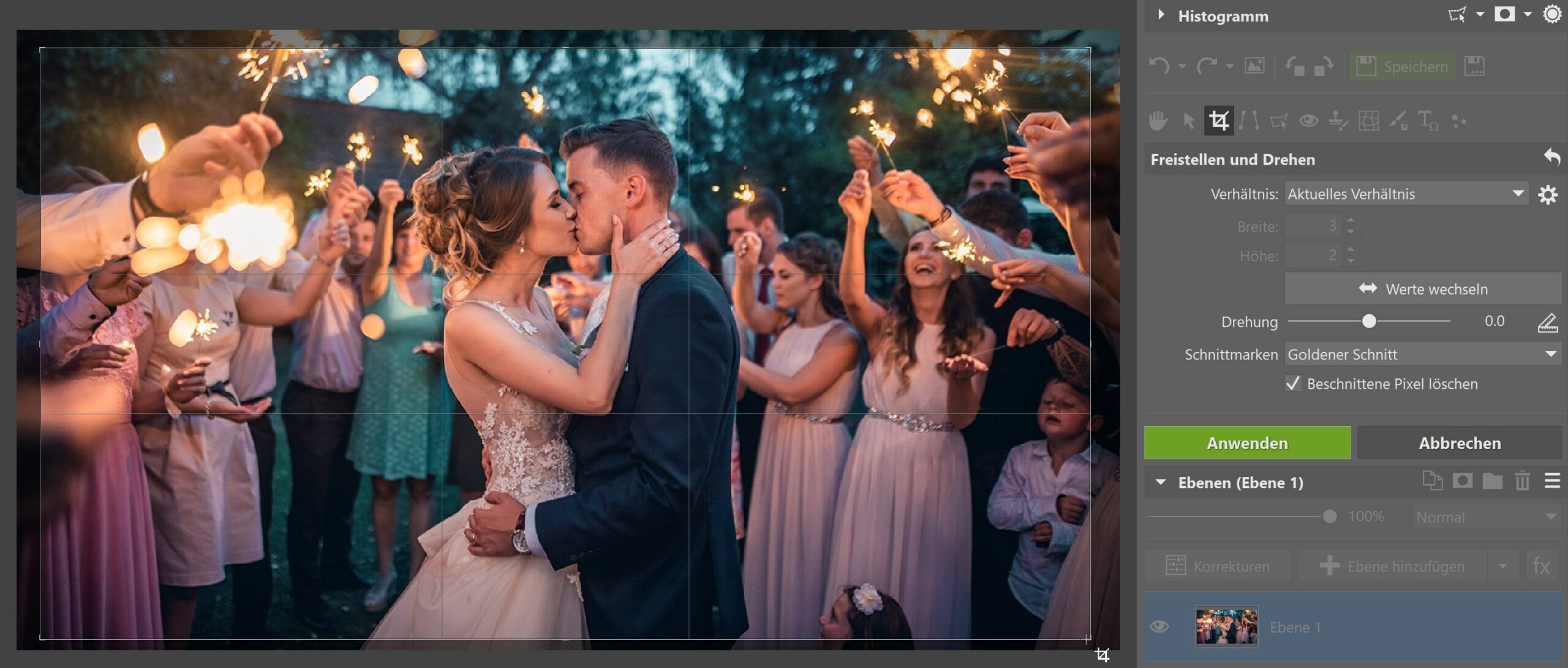
Gerade beim finalen Freistellen ist das richtige Seitenverhältnis sehr wichtig. Wenn Sie das Bild nämlich veröffentlichen wollen, dann müssen Sie das Freistellen dementsprechend anpassen.
Wählen Sie daher das feste Verhältnis bei Seitenverhältnis. So können Sie sicher gehen, dass Sie das Papierformat voll ausnutzen und sich die nachträgliche Bearbeitung ersparen.
Zu den gewöhnlichen Seitenverhältnissen, die Sie in Zoner Studio finden, gehören:
- 3:2 – Normales Seitenverhältnis. Die meisten Fotokameras fotografieren in diesem Verhältnis. Gedruckt werden in ihm Fotos im Format 15×10 cm.
- 16:9 – Breiteres Seitenverhältnis, das eher bei Videos genutzt wird. Die Mehrheit der Fernsehsender strahlt in diesem SV aus. Beim Großteil der Mobilgeräte ist standardmäßig das Seitenverhältnis 16:9 zum Fotografieren eingestellt.
- 4:3 – Dieses Seitenverhältnis wurde früher von den Fernsehsendern verwendet. Dieses SV wird bis heute von einigen Fotokameras und Mobilgeräten genutzt.
Daneben bietet Zoner Studio auch noch weitere Seitenverhältnisse, die aus dem gewöhnlichen Druck von Fotos hervorgehen:
- 1:1
- 13:9
- 15:10
Eigenes Seitenverhältnis einstellen
In Zoner Studio können Sie auch Ihr eigenes Seitenverhältnis hinzufügen. Klicken Sie hierzu im rechten Panel auf das Zahnrad-Icon Einstellungen Freistellungsverhältnis. Mithilfe des Knopfes Hinzufügen können Sie anschließend die entsprechenden Parameter für Ihr eigenes Seitenverhältnis einstellen.
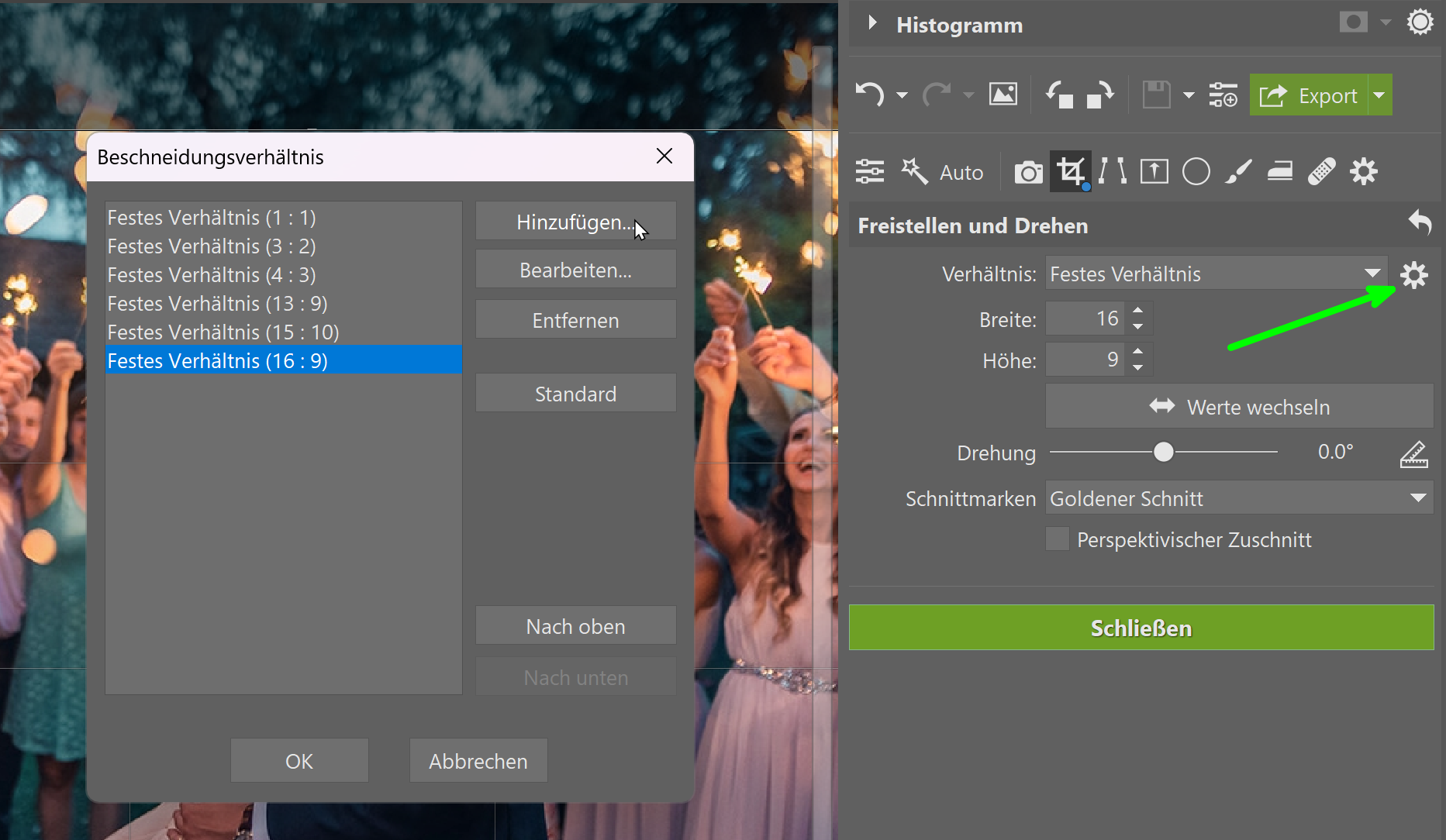
Eignen könnten sich beispielsweise auch diese Seitenverhältnisse:
- 4:5 – dieses SV verwendet Instagram, falls Sie Ihr Foto im Hochformat hochladen möchten. Sie können zwar das Zuschneiden Instagram überlassen, aber manchmal eignet es sich mehr, wenn Sie dieses bereits vorbereitet haben.
- 205:78 – auf den ersten Anblick ein sehr bizarres Seitenverhältnis, das jedoch für die Titelseite auf Facebook verwendet wird. Es ist gut, wenn Sie beim Bild eine genau Auflösung einstellen – bei der Darstellung am Computer gibt Facebook eine Auflösung von 820×312 px an.
- 2,33:1 (21:9) – wird bei Bildern sehr selten verwendet, aber aktuell wird der Großteil der Filme in diesem Format gedreht. Gerade bei sehr breiten Monitoren und Fernseher wird dieses Seitenverhältnis verwendet.
Komposition nachträglich optimieren
Ideal ist selbstverständlich, wenn Sie bereits vor dem Fotografieren über die Komposition sowie das Freistellen nachdenken. Aber nicht immer gelingt dies zu 100 %. In solchen Fällen lohnt es sich, Zoner Studio herunterzuladen und 7 Tage kostenlos auszuprobieren. Sie werden sehen, wie einfach das Freistellen von Fotos sein kann.
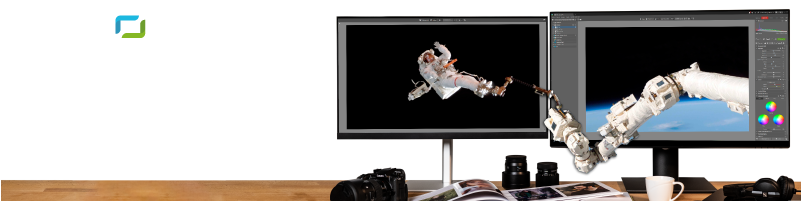

Hier gibt es derzeit noch keine Kommentare.